WPS EXCEL表格怎样制作下拉菜单
来源:网络收集 点击: 时间:2024-03-05【导读】:
很多人不知道WPS EXCEL表格怎样制作下拉菜单 ,下面小编和大家一起来看看怎么操作:品牌型号:联想威6系统版本:win10 20H2软件版本:WPS Excel2010方法/步骤1/6分步阅读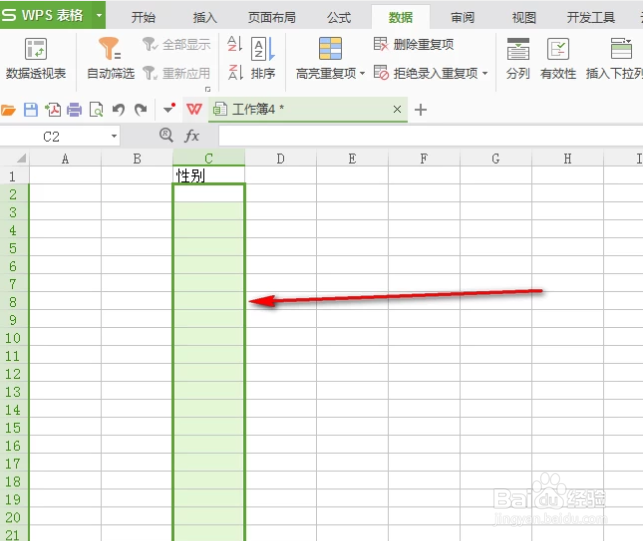 2/6
2/6 3/6
3/6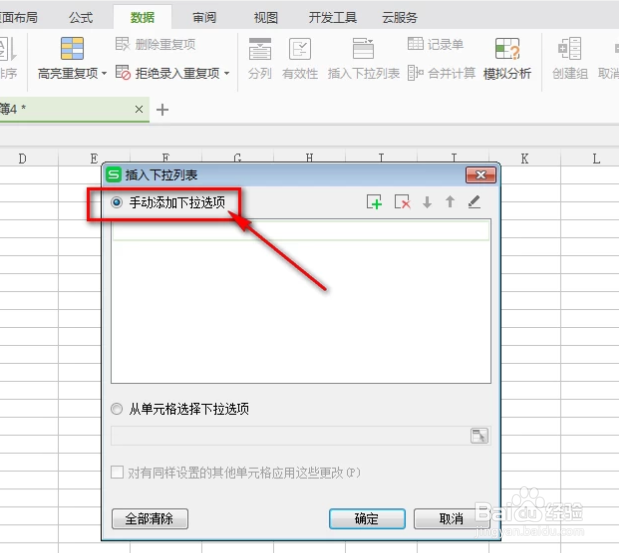 4/6
4/6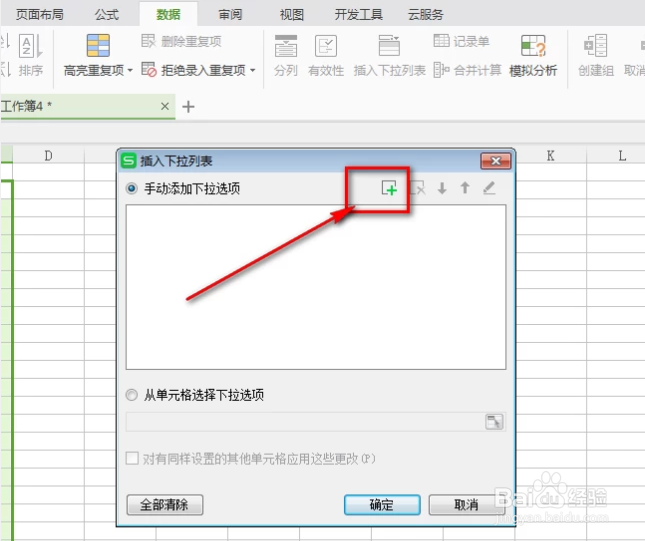 5/6
5/6 6/6
6/6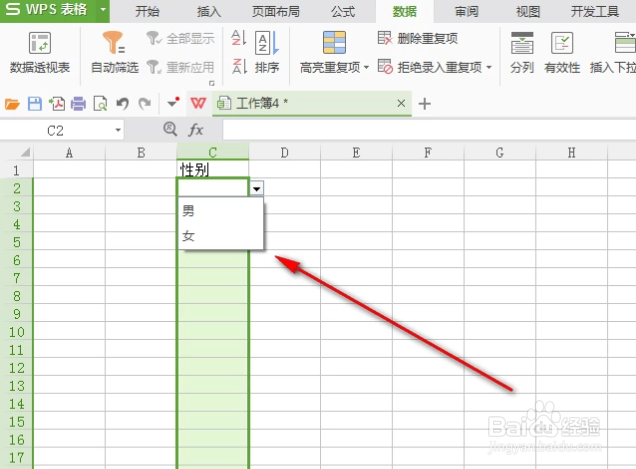 注意事项
注意事项
首先,在WPS表格中选中要设置下拉菜单的单元格。
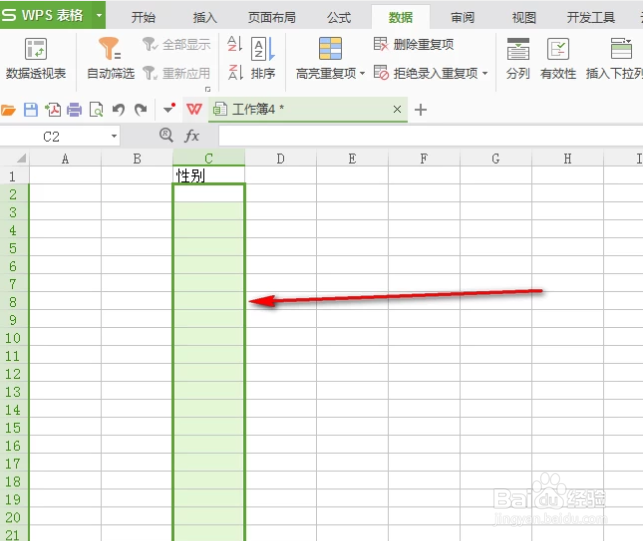 2/6
2/6然后在“数据”菜单这里点击“插入下拉列表”。
 3/6
3/6接着会弹出一个窗口,我们选择“手动添加下拉选项”。
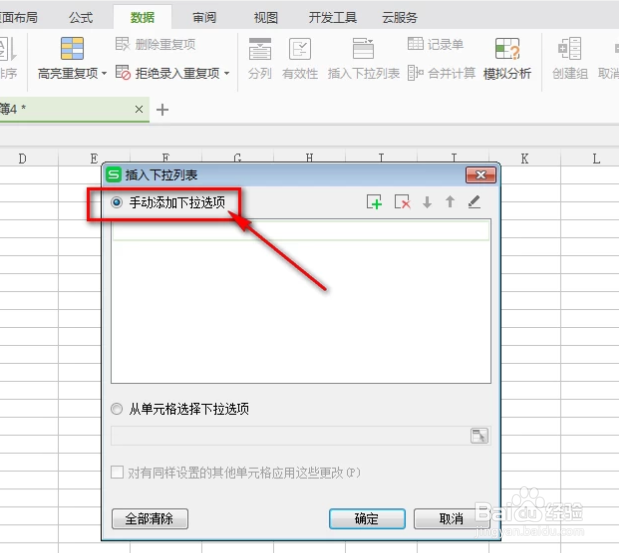 4/6
4/6然后点击右上边的加号,因为下拉菜单有“男”和“女”两个选项,所以要点击两次加号。
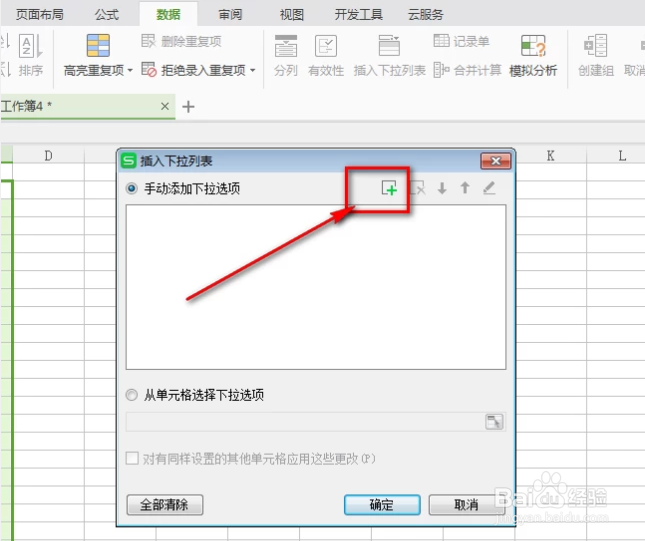 5/6
5/6点击加号之后,会出现选项框,我们在里面输入选项,点击“确定”就可以了。
 6/6
6/6如图,WPS表格中的下拉菜单就做好了。
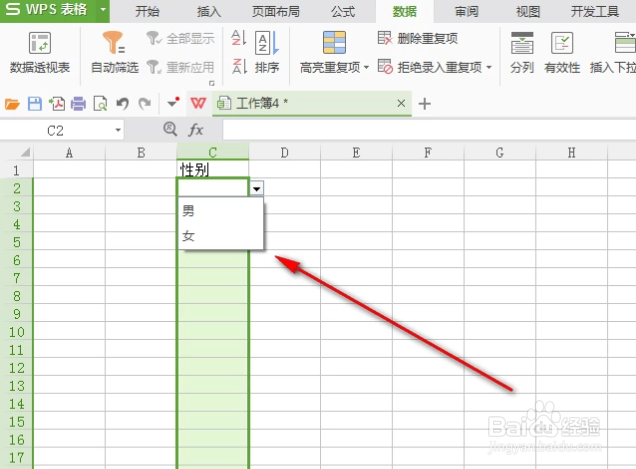 注意事项
注意事项个人经验,如果对您有所帮助,请帮忙点赞
版权声明:
1、本文系转载,版权归原作者所有,旨在传递信息,不代表看本站的观点和立场。
2、本站仅提供信息发布平台,不承担相关法律责任。
3、若侵犯您的版权或隐私,请联系本站管理员删除。
4、文章链接:http://www.ff371.cn/art_249671.html
上一篇:花卷怎么做?
下一篇:excel表格如何设置下拉选项
 订阅
订阅